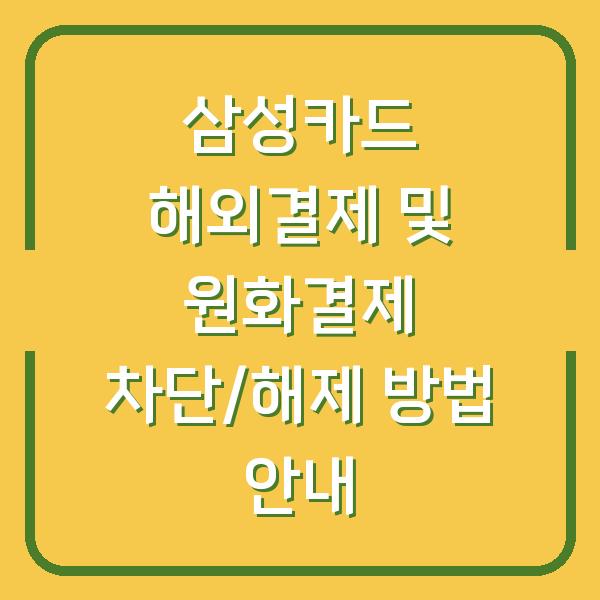인터넷을 사용하다 보면 불편한 광고창이 뜨는 경험은 누구에게나 있을 것입니다. 특히, 업무 중에 원치 않는 광고가 화면에 나타난다면 매우 당황스럽고 불편할 수 있습니다.
이번 글에서는 인터넷 광고창을 제거하는 방법과 팁을 상세하게 소개하겠습니다. 여러 방면에서 접근하여 광고를 차단하고, 쾌적한 인터넷 사용 환경을 만드는 방법에 대해 알아보도록 하겠습니다.

광고창의 원인
인터넷 광고창이 뜨는 이유는 다양합니다. 웹사이트를 방문할 때, 사용자가 동의하지 않아도 다양한 광고 네트워크와 연결되어 있을 수 있습니다.
또한, 웹사이트에서 제공하는 알림 기능을 허용하게 되면 원치 않는 광고가 빈번히 나타날 수 있습니다. 이러한 문제를 해결하기 위해서는 먼저 광고창이 발생하는 원인을 알아보는 것이 필요합니다.
| 원인 | 설명 |
|---|---|
| 허용된 알림 | 웹사이트에서 제공하는 알림 기능을 허용하면 광고가 빈번히 나타남 |
| 방문한 웹사이트 | 특정 웹사이트를 방문할 때 광고 네트워크와 연결되어 광고가 나타날 수 있음 |
| 악성 소프트웨어 | 악성 소프트웨어가 설치되어 광고가 생성될 수 있음 |
| 브라우저 설정 | 브라우저의 기본 설정이 광고를 허용하도록 설정되어 있을 수 있음 |
위의 표에서 알 수 있듯이, 광고창의 발생 원인은 주로 사용자 설정과 웹사이트의 특성에 기인합니다. 이러한 원인을 파악한 후에는 효과적으로 광고창을 차단할 수 있는 방법을 모색할 수 있습니다.
브라우저 설정 변경하기
대부분의 브라우저는 기본적으로 광고를 차단할 수 있는 기능을 제공합니다. 이 기능을 활용하여 광고창을 제거할 수 있는 방법을 알아보겠습니다.
여기서는 마이크로소프트 엣지와 구글 크롬을 기준으로 설명하겠습니다.
엣지 브라우저 설정
- 브라우저 실행 및 설정 메뉴 접근
엣지 브라우저를 실행한 후, 우측 상단의 세 개의 점(…)을 클릭하여 설정 메뉴로 들어갑니다.
- 쿠키 및 사이트 권한 설정
왼쪽 메뉴에서 “쿠키 및 사이트 권한”을 선택합니다. 여기에서 “방해가 되는 광고” 옵션을 찾아 클릭합니다.
- 광고 차단 설정
“방해적이거나 잘못된 광고를 표시하는 사이트에서 차단됨(권장)” 토글을 활성화합니다. 이 설정을 통해 불필요한 광고창의 발생을 줄일 수 있습니다.
| 단계 | 설명 |
|---|---|
| 1. 브라우저 실행 | 엣지 브라우저를 실행하고 설정 메뉴로 이동합니다. |
| 2. 쿠키 및 사이트 권한 | 쿠키 및 사이트 권한 설정에서 방해되는 광고 차단을 선택합니다. |
| 3. 광고 차단 설정 | 방해적 광고 차단 옵션을 활성화하여 광고창을 제거합니다. |
위의 단계들을 통해 엣지 브라우저에서 불필요한 광고를 차단할 수 있습니다. 이 방법은 간단하면서도 효과적이기 때문에 적극 추천합니다.
크롬 브라우저 설정
- 브라우저 실행 및 설정 메뉴 접근
크롬 브라우저를 실행한 후, 우측 상단의 세 개의 점(…)을 클릭하여 설정 메뉴로 들어갑니다.
- 설정 초기화
“고급” 메뉴를 클릭한 후, “초기화 및 청소” 섹션으로 이동합니다. 여기서 “설정을 기본값으로 복원”을 선택하여 모든 설정을 초기화합니다.
이 과정에서 이전에 허용한 광고 설정이 모두 삭제됩니다.
- 사이트 알림 차단
“개인정보 및 보안” 메뉴에서 “사이트 설정”을 클릭한 후, “알림” 메뉴로 이동하여 사이트에서 보내는 알림을 차단합니다.
| 단계 | 설명 |
|---|---|
| 1. 브라우저 실행 | 크롬 브라우저를 실행하고 설정 메뉴로 이동합니다. |
| 2. 설정 초기화 | 고급 메뉴에서 기본값으로 복원하여 모든 설정을 초기화합니다. |
| 3. 사이트 알림 차단 | 사이트 설정에서 알림을 차단하여 광고창 발생을 줄입니다. |
크롬 브라우저에서도 광고차단 기능을 잘 활용하면 불필요한 광고창의 발생을 줄일 수 있습니다. 이와 같은 설정을 통해 보다 쾌적한 인터넷 환경을 만들어 나갈 수 있습니다.
광고 차단 확장 프로그램 활용
브라우저의 기본적인 광고 차단 기능 외에도, 광고 차단 확장 프로그램을 설치하여 더욱 강력한 광고 차단 효과를 누릴 수 있습니다. 여러 가지 광고 차단 프로그램이 있지만, 그 중에서도 인기 있는 프로그램을 소개하겠습니다.
인기 광고 차단 프로그램
- AdBlock
AdBlock은 가장 많이 사용되는 광고 차단 프로그램 중 하나로, 사용자가 원치 않는 광고를 효과적으로 차단합니다. 설치가 간편하고 다양한 웹사이트에서 효과적으로 작동합니다.
- uBlock Origin
uBlock Origin은 경량의 광고 차단기로, 시스템 자원 소모가 적으면서도 강력한 차단 기능을 제공합니다. 사용자가 직접 필터를 추가할 수 있어 개인화된 차단이 가능합니다.
- AdGuard
AdGuard는 광고 차단 기능 외에도 개인정보 보호 기능을 제공하여 다양한 광고 차단 및 추적 방지 기능을 갖추고 있습니다. 또한, 여러 플랫폼에서 사용 가능하다는 장점이 있습니다.
| 프로그램 이름 | 특징 |
|---|---|
| AdBlock | 사용하기 쉬우며, 다양한 웹사이트에서 효과적인 광고 차단 |
| uBlock Origin | 경량의 광고 차단기로 자원 소모가 적고 개인화된 차단 가능 |
| AdGuard | 광고 차단 및 개인정보 보호 기능을 제공하며 여러 플랫폼에서 사용 가능 |
위의 광고 차단 프로그램을 설치하고 활용하면 보다 더 쾌적한 인터넷 사용을 할 수 있습니다. 이 프로그램들은 모두 무료로 사용할 수 있으며, 각자의 필요에 맞게 선택하여 사용하실 수 있습니다.
악성 소프트웨어 검사
인터넷 광고창이 지속적으로 뜨는 경우, 악성 소프트웨어가 설치되어 있을 수 있습니다. 이러한 경우에는 주기적으로 컴퓨터를 스캔하여 악성 소프트웨어를 제거하는 것이 필요합니다.
여기서는 악성 소프트웨어를 검사하고 제거하는 방법을 소개하겠습니다.
악성 소프트웨어 검사 및 제거 방법
- 안티바이러스 소프트웨어 사용
먼저, 신뢰할 수 있는 안티바이러스 프로그램을 설치하여 최신 버전으로 업데이트합니다. 그런 다음 전체 시스템 스캔을 실행하여 악성 소프트웨어를 탐지하고 제거합니다.
- Windows Defender 사용
Windows 운영 체제를 사용하고 계신다면 기본 제공되는 Windows Defender를 사용할 수 있습니다. Windows Defender를 실행한 후 “빠른 검사” 또는 “전체 검사”를 선택하여 시스템을 검사합니다.
- 전문 제거 도구 사용
경우에 따라 일반 안티바이러스 프로그램으로는 제거되지 않는 악성 소프트웨어가 있을 수 있습니다. 이럴 때는 전문 제거 도구를 이용하여 철저히 검사하고 제거하는 것이 좋습니다.
| 검사 방법 | 설명 |
|---|---|
| 안티바이러스 소프트웨어 | 신뢰할 수 있는 프로그램을 사용하여 전체 시스템 스캔을 실행합니다. |
| Windows Defender | Windows 기본 제공 프로그램으로 빠른 검사 또는 전체 검사를 수행합니다. |
| 전문 제거 도구 | 일반 프로그램으로는 제거되지 않는 악성 소프트웨어를 전문 도구로 제거합니다. |
정기적으로 악성 소프트웨어를 검사하고 제거함으로써 광고창이 발생하는 원인을 사전에 차단할 수 있습니다. 이러한 예방 조치는 쾌적한 인터넷 환경을 유지하는 데 큰 도움이 됩니다.
마무리
인터넷 광고창 제거를 위한 다양한 방법을 알아보았습니다. 브라우저 설정 변경, 광고 차단 프로그램 활용, 악성 소프트웨어 검사 등 여러 방법을 통해 광고창의 발생을 줄일 수 있습니다.
이러한 팁들을 잘 활용하여 보다 쾌적하고 안심할 수 있는 인터넷 서핑 환경을 만들어 나가시기 바랍니다. 오늘 소개한 내용이 도움이 되셨기를 바라며, 쾌적한 인터넷 사용을 위해 지속적으로 관심을 가져주시기 바랍니다.
추가적인 질문이나 도움이 필요하시면 언제든지 댓글로 남겨주시면 감사하겠습니다.